对于咱们搞音乐的,特别是音频工程师和音乐制作人来说,延迟这玩意儿简直就是噩梦!想想看,你弹个音符,结果半秒后才听到声音,这还怎么玩?录音的时候,歌手唱一句,耳机里慢半拍才出来,这不直接把人整崩溃?所以,今天咱们就来好好聊聊,怎么把音频延迟这只“拦路虎”给干掉!
一、 延迟是怎么产生的?
在深入探讨解决方案之前,咱们先得搞清楚延迟到底是怎么来的。简单来说,音频信号从输入到输出,中间要经过一系列的处理环节,每个环节都需要时间,这些时间加起来,就形成了延迟。主要有这么几个方面:
声卡/音频接口的缓冲大小 (Buffer Size):这是影响延迟最主要的因素。声卡/音频接口会有一个缓冲区,用来临时存储音频数据。缓冲区越大,能存储的数据就越多,稳定性越好,但延迟也越高;缓冲区越小,延迟越低,但稳定性会下降,容易出现爆音、卡顿等问题。
采样率 (Sample Rate):采样率越高,单位时间内需要处理的数据量就越大,延迟可能会略微增加。但一般来说,采样率对延迟的影响远小于缓冲区大小。
数字音频工作站 (DAW) 的处理:DAW 内部的各种插件、效果器等,都会对音频信号进行处理,这也会产生一定的延迟。
操作系统 (OS) 的调度:操作系统需要管理各种硬件和软件,它对音频处理任务的调度也会影响延迟。
硬件设备的处理:比如数字调音台、硬件效果器等,它们内部的处理也会带来延迟。
网络传输(针对网络音频应用):如果音频信号需要通过网络传输,比如远程协作、网络直播等,那么网络状况也会极大地影响延迟。
二、 如何减少延迟?(硬件篇)
1. 选择低延迟的声卡/音频接口
这是最直接、最有效的方法。一般来说,专业的声卡/音频接口都会比板载声卡的延迟低很多。在选择的时候,可以重点关注以下几个指标:
接口类型:一般来说,Thunderbolt 接口 > USB 3.0/3.1 > USB 2.0 > FireWire。PCIe 接口的声卡延迟通常也比较低。
厂商的驱动优化:好的驱动可以显著降低延迟。一般来说,RME、Apogee、Universal Audio 等品牌的驱动优化做得比较好。
ASIO 驱动 (Windows):在 Windows 系统下,使用 ASIO 驱动可以绕过操作系统的音频引擎,直接与硬件通信,从而降低延迟。大部分专业声卡/音频接口都会提供 ASIO 驱动。
Core Audio (macOS): macOS 系统自带 Core Audio,优化做得很好,通常不需要额外安装驱动。
2. 选择合适的 CPU 和内存
CPU 和内存的性能也会影响音频处理的效率。CPU 越强,处理速度越快,延迟自然就越低。内存越大,可以缓存的数据就越多,也有助于降低延迟。建议选择多核、高主频的 CPU,以及足够大的内存 (至少 16GB,建议 32GB 或更高)。
3. 使用 SSD 硬盘
SSD 硬盘的读写速度比机械硬盘快很多,可以更快地加载音频文件和插件,减少等待时间。建议将操作系统、DAW、插件以及常用的音频文件都安装在 SSD 硬盘上。
三、 如何减少延迟?(软件篇)
1. 调整缓冲区大小 (Buffer Size)
这是最常用的降低延迟的方法。在 DAW 的音频设置里,找到 Buffer Size 选项,尝试降低它的数值。一般来说,128 samples 或更低就可以获得比较低的延迟。但是,如果你的 CPU 性能不够强,或者使用了大量的插件,降低缓冲区大小可能会导致爆音、卡顿等问题。所以,需要根据你的实际情况,找到一个平衡点。
2. 调整采样率 (Sample Rate)
虽然采样率对延迟的影响不如缓冲区大小那么大,但适当降低采样率也可以减少 CPU 的负担,从而降低延迟。一般来说,44.1kHz 或 48kHz 就足够满足大多数情况的需求了。如果你不需要录制超高频的声音,可以考虑使用较低的采样率。
3. 优化 DAW 的设置
关闭不必要的插件:每个插件都会增加 CPU 的负担,所以,在录音的时候,尽量关闭不需要的插件。
冻结 (Freeze) 或渲染 (Render) 轨道:对于已经处理好的轨道,可以冻结或渲染成音频文件,这样可以释放 CPU 资源。
使用发送 (Send) 效果:对于多个轨道需要使用的效果器,可以使用发送效果,而不是在每个轨道上都加载一个相同的效果器,这样可以节省 CPU 资源。
使用低延迟模式 (Low Latency Mode):有些 DAW 提供了低延迟模式,可以在录音的时候自动禁用一些高延迟的插件,从而降低延迟。
关闭DAW的多余功能:有些DAW会有很多额外的功能,如视频播放、乐谱显示等等。关闭这些功能也能省下系统资源。
4. 优化操作系统
关闭不必要的程序和服务:在录音的时候,尽量关闭其他不必要的程序,比如浏览器、聊天软件等,以释放 CPU 和内存资源。还可以关闭一些不必要的系统服务,比如 Windows 的自动更新、索引服务等。
使用高性能电源计划:在 Windows 的电源选项里,选择“高性能”电源计划,可以让 CPU 始终保持在高频率运行,从而提高性能。
禁用系统声音:在 Windows 的声音设置里,禁用系统声音,可以避免系统声音干扰录音。
更新驱动程序:确保你的声卡/音频接口、显卡、主板等硬件的驱动程序都是最新的。
(Windows)使用ASIO驱动: 确保你的声卡已经正确安装ASIO驱动。
(macOS) 确保系统为最新版本:Apple经常会优化Core Audio的性能,所以保持系统更新很重要。
四、 网络音频的延迟优化 (进阶篇)
如果你需要进行远程协作、网络直播等,那么网络状况就成了影响延迟的关键因素。以下是一些优化网络音频延迟的方法:
1. 使用有线连接
有线连接比无线连接更稳定、延迟更低。尽量使用网线连接你的电脑和路由器。
2. 选择合适的网络协议
对于实时音频传输,UDP 协议通常比 TCP 协议的延迟更低。因为 UDP 协议不需要进行错误校验和重传,所以速度更快。但是,UDP 协议的可靠性不如 TCP 协议,可能会出现丢包的情况。所以,需要根据你的实际情况,选择合适的网络协议。
3. 使用专业的网络音频软件
有一些专门为网络音频设计的软件,比如 JackTrip、SonoBus、Audiomovers LISTENTO 等,它们可以优化网络传输,降低延迟。
4. 使用 QoS (Quality of Service)
QoS 可以让你优先处理音频数据,从而降低延迟。在你的路由器设置里,找到 QoS 选项,将你的音频设备或应用程序的优先级设置为最高。
5.选择低延迟的服务器(针对网络直播等)
如果你的网络音频应用需要连接到服务器,选择一个地理位置靠近、网络状况良好的服务器也很重要。
五、 一些常见问题的解答
1. 为什么我的电脑配置很高,但延迟还是很严重?
电脑配置高并不一定意味着延迟就低。延迟受到多种因素的影响,除了硬件配置,还有软件设置、驱动优化、网络状况等。需要综合考虑各个方面,才能找到问题的根源。
2. 我已经把缓冲区大小调到最低了,但还是有爆音,怎么办?
缓冲区大小调得太低,会导致 CPU 负荷过重,从而出现爆音、卡顿等问题。你需要适当提高缓冲区大小,找到一个平衡点。或者,你可以尝试优化你的 DAW 设置,关闭不必要的插件,冻结或渲染轨道等。
3. 我用的是 USB 麦克风,延迟很高,怎么办?
USB 麦克风通常内置了声卡,但这些声卡的质量参差不齐,有些延迟可能会比较高。如果你对延迟要求比较高,建议使用专业的声卡/音频接口,搭配 XLR 麦克风。
4. 我用的是监听耳机,但还是能感觉到延迟,怎么办?
监听耳机本身不会产生延迟。如果你能感觉到延迟,那可能是因为你的声卡/音频接口的延迟比较高,或者你的 DAW 设置有问题。你需要检查你的声卡/音频接口的设置,以及 DAW 的音频设置。
六、总结
减少音频延迟是一个系统工程,需要从硬件、软件、网络等多个方面入手。希望这篇文章能帮助你更好地理解音频延迟,并找到适合你的解决方案。记住,没有一劳永逸的方法,只有不断地尝试和优化,才能找到最适合你的工作流程。祝你在音乐创作的道路上一帆风顺,远离延迟的困扰!
如果你还有其他问题,或者有更好的降低延迟的方法,欢迎在评论区留言分享!